Coortes do Application Insights
Uma coorte é um conjunto de utilizadores, sessões, eventos ou operações que têm algo em comum. No Application Insights, as coortes são definidas por uma consulta de análise. Nos casos em que tem de analisar um conjunto específico de utilizadores ou eventos repetidamente, as coortes podem dar-lhe mais flexibilidade para expressar exatamente o conjunto em que está interessado.
Coortes vs. filtros básicos
Pode utilizar coortes de formas semelhantes aos filtros. Mas as definições das coortes são criadas a partir de consultas de análise personalizadas, pelo que são muito mais adaptáveis e complexas. Ao contrário dos filtros, pode guardar coortes para que outros membros da sua equipa possam reutilizá-los.
Pode definir uma coorte de utilizadores que experimentaram uma nova funcionalidade na sua aplicação. Pode guardar esta coorte no recurso do Application Insights. É fácil analisar este grupo guardado de utilizadores específicos no futuro.
Nota
Após a criação de coortes, estão disponíveis nas ferramentas Utilizadores, Sessões, Eventos e Fluxos de Utilizador.
Exemplo: Utilizadores envolvidos
A sua equipa define um utilizador envolvido como qualquer pessoa que utilize a sua aplicação cinco ou mais vezes num determinado mês. Nesta secção, vai definir uma coorte destes utilizadores envolvidos.
Selecione Criar uma Coorte.
Selecione o separador Galeria de Modelos para ver uma coleção de modelos para várias coortes.
Selecione Utilizadores Envolvidos -- por Dias Utilizados.
Existem três parâmetros para esta coorte:
- Atividades: onde escolhe que eventos e vistas de página contam como utilização.
- Ponto final: a definição de um mês.
- UsedAtLeastCustom: o número de vezes que os utilizadores precisam de utilizar algo dentro de um período para contar como envolvidos.
Altere UsedAtLeastCustom para mais de 5 dias. Deixe o Período definido como a predefinição de 28 dias.
Agora, esta coorte representa todos os IDs de utilizador enviados com qualquer evento personalizado ou vista de página em 5 dias separados nos últimos 28 dias.
Selecione Guardar.
Dica
Atribua um nome à sua coorte, como Utilizadores Envolvidos (mais de 5 dias). Guarde-o em Os meus relatórios ou relatórios partilhados, consoante pretenda que outras pessoas que tenham acesso a este recurso do Application Insights vejam esta coorte.
Selecione Voltar à Galeria.
O que pode fazer com esta coorte?
Abra a ferramenta Utilizadores. Na caixa pendente Mostrar , selecione a coorte que criou em Utilizadores aos quais pertence.
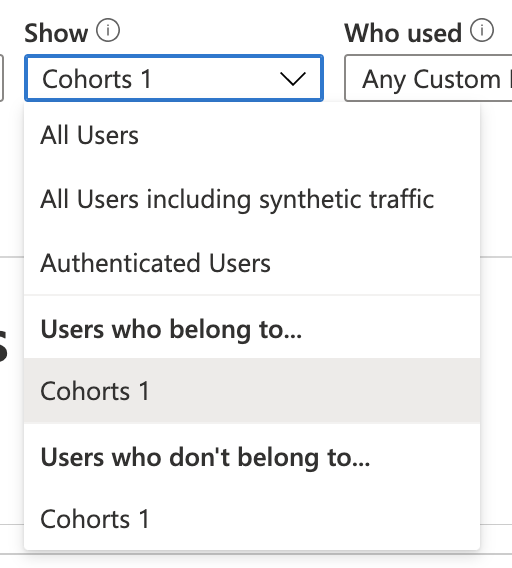
Pontos importantes a notar:
- Não pode criar este conjunto através de filtros normais. A lógica de data é mais avançada.
- Pode filtrar ainda mais esta coorte com os filtros normais na ferramenta Utilizadores. Embora a coorte esteja definida em janelas de 28 dias, ainda pode ajustar o intervalo de tempo na ferramenta Utilizadores para 30, 60 ou 90 dias.
Estes filtros suportam perguntas mais sofisticadas que são impossíveis de expressar através do construtor de consultas. Um exemplo são as pessoas que estiveram envolvidas nos últimos 28 dias. Como é que essas mesmas pessoas se comportaram nos últimos 60 dias?
Exemplo: Coorte de eventos
Também pode criar coortes de eventos. Nesta secção, vai definir uma coorte de eventos e vistas de página. Em seguida, verá como utilizá-las a partir das outras ferramentas. Esta coorte pode definir um conjunto de eventos que a sua equipa considera uma utilização ativa ou um conjunto relacionado com uma determinada nova funcionalidade.
- Selecione Criar uma Coorte.
- Selecione o separador Galeria de Modelos para ver uma coleção de modelos para várias coortes.
- Selecione Seletor de Eventos.
- Na caixa pendente Atividades , selecione os eventos que pretende que estejam na coorte.
- Guarde a coorte e dê-lhe um nome.
Exemplo: Utilizadores ativos onde modifica uma consulta
As duas coortes anteriores foram definidas através de caixas pendentes. Também pode definir coortes ao utilizar consultas de análise para flexibilidade total. Para ver como, crie uma coorte de utilizadores do Reino Unido.
Abra a ferramenta Coortes, selecione o separador Galeria de Modelos e selecione Coorte utilizadores em branco.
Existem três secções:
Texto de markdown: onde descreve a coorte mais detalhadamente para outros membros da sua equipa.
Parâmetros: onde cria os seus próprios parâmetros, como Atividades e outras caixas pendentes dos dois exemplos anteriores.
Consulta: onde define a coorte com uma consulta de análise.
Na secção de consulta, vai escrever uma consulta de análise. A consulta seleciona o determinado conjunto de linhas que descrevem a coorte que pretende definir. Em seguida, a ferramenta Coortes adiciona implicitamente uma
| summarize by user_Idcláusula à consulta. Estes dados são apresentados como uma pré-visualização por baixo da consulta numa tabela, para que possa certificar-se de que a consulta está a devolver resultados.Nota
Se não vir a consulta, redimensione a secção para torná-la mais alta e revelar a consulta.
Copie e cole o seguinte texto no editor de consultas:
union customEvents, pageViews | where client_CountryOrRegion == "United Kingdom"Selecione Executar Consulta. Se não vir os IDs de utilizador apresentados na tabela, altere para um país/região onde a sua aplicação tenha utilizadores.
Guarde e dê um nome à coorte.
Perguntas mais frequentes
Definai uma coorte de utilizadores de um determinado país/região. Quando comparo esta coorte na ferramenta Utilizadores com a definição de um filtro nesse país/região, por que motivo vejo resultados diferentes?
As coortes e os filtros são diferentes. Suponha que tem uma coorte de utilizadores do Reino Unido (definida como o exemplo anterior) e compara os resultados com a definição do filtro Country or region = United Kingdom:
- A versão de coorte mostra todos os eventos de utilizadores que enviaram um ou mais eventos do Reino Unido no intervalo de tempo atual. Se dividir por país ou região, é provável que veja muitos países e regiões.
- A versão de filtros mostra apenas eventos do Reino Unido. Se dividir por país ou região, verá apenas o Reino Unido.
Saber mais
Comentários
Brevemente: Ao longo de 2024, vamos descontinuar progressivamente o GitHub Issues como mecanismo de feedback para conteúdos e substituí-lo por um novo sistema de feedback. Para obter mais informações, veja: https://aka.ms/ContentUserFeedback.
Submeter e ver comentários
